Logitech 게임 소프트웨어를 사용하면 컴퓨터에 있는 각 프로필에 대해 서로 다른 G 키 구성을 프로그래밍할 수 있습니다. 응용 프로그램 고유의 프로필을 만들어 지정하는 방법에 대한 자세한 내용은 답변 360023407553을 참조하십시오.
참고: 처음으로 Logitech 게임 소프트웨어를 사용하거나 키보드에 하나의 프로필만 사용하길 원하는 경우, 먼저 답변 360023407553에 나온 단계를 따라 기본 프로필을 영구 프로필로 설정하십시오.
G 키를 구성하려면:
-
Logitech 게임 소프트웨어를 엽니다.
시작 > 모든 프로그램 > Logitech > Logitech 게임 소프트웨어 8.x
-
불이 켜진 G 키를 클릭합니다.

-
아이콘을 클릭하여 편집할 프로필을 선택합니다. 프로필을 선택하면 해당 프로필 위에 파란색 하이라이트 막대가 표시됩니다(예: 아래의 "기본 프로필").
참고: Logitech 게임 소프트웨어가 설치된 일부 게임을 검색하여 해당 게임에 대한 프로필을 작성합니다. 다른 게임에 대한 프로필을 사용자가 직접 만들 수 있습니다(자세한 내용은 답변 360023407553 참조).

-
키를 편집하려면 다음을 수행하십시오.
- 기존의 명령을 단추로 끌어다 놓습니다.
참고: 해당 프로필에 대해 생성한 모든 명령은 왼쪽의 명령 목록에 표시됩니다. 키보드로 명령을 끌어가면 구성 가능한 키가 강조 표시됩니다. 프로그래밍할 키를 선택하고 명령을 해당 단추 위에 놓습니다.
또는
- 키를 마우스 오른쪽 단추로 클릭하고 편집…을 선택합니다. 이 팝업 창이 나타납니다.
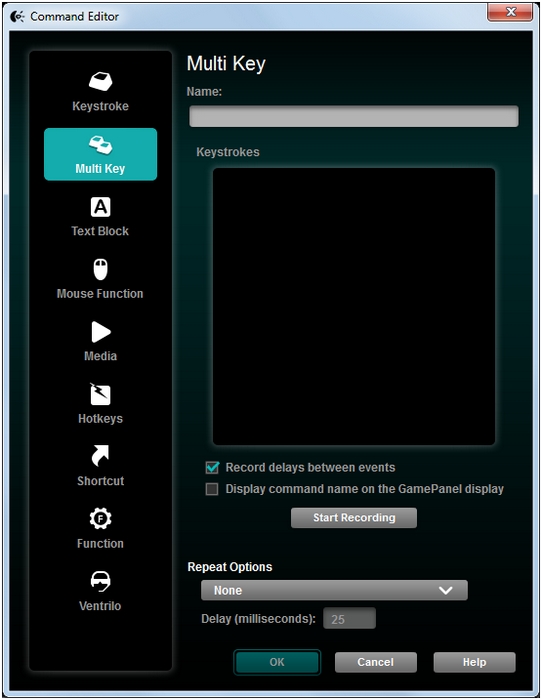
이 화면에서 다음과 같이 G 키를 지정할 수 있습니다.
- 키 입력 - 단일 키 누름을 지정하거나 한정자를 포함하여 키 누름을 지정합니다.
- 멀티 키 - "매크로"가 설정된 일련의 키 입력을 지정합니다. (참고: 기록된 시간 지연을 포함하거나 시간 지연 없이 이러한 매크로가 작동하도록 설정할 수 있습니다.)
- 텍스트 블록 - 키를 누를 때 입력할 텍스트 블록을 형성합니다(유니코드 지원 포함 또는 포함하지 않음).
- 마우스 기능 - 가능한 마우스 단추 기능을 사용할 수 있도록 G 키를 키보드에 지정합니다.
- 미디어 - 미디어 키와 같은 기능에 키를 설정합니다.
- 단축 키 - 사전 정의된 키 입력 명령을 사용합니다.
- 바로가기 - 컴퓨터의 파일/폴더/드라이브를 실행하도록 키를 지정합니다.
- 기능 - Microsoft 기능 키(예: 웹 브라우저 열기)처럼 작동하도록 키를 지정합니다.
- Ventrilo - Ventrilo가 PC에 설치된 경우 Ventrilo에서 사용할 기능을 키에 지정합니다.
키를 지정할 기능을 선택한 후 확인을 클릭합니다. 그러면 새 기능이 적용되고 창의 키 위에 이름이 지정된 기능이 표시됩니다(예: 아래의 "앞으로", "뒤로", "왼쪽", "오른쪽"으로 표시된 키).
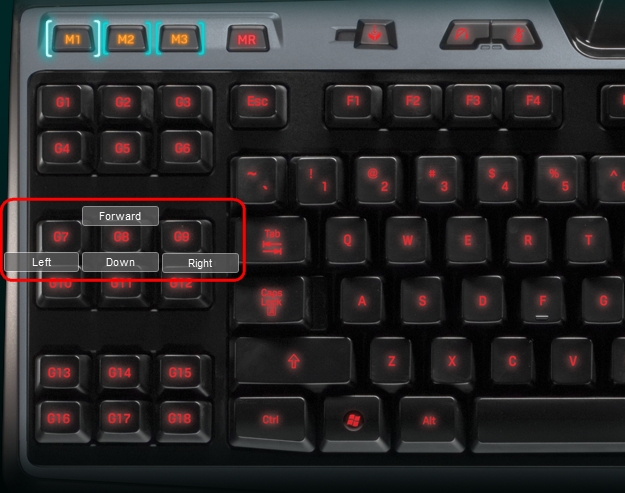
- 기존의 명령을 단추로 끌어다 놓습니다.
G 키 지정을 해제하려면 해당 단추를 마우스 오른쪽 단추로 클릭하고 "지정 해제"를 선택하거나 키에서 LGS 창의 휴지통 아이콘으로 명령을 끌어다 놓습니다.
중요 고지: Logitech은 펌웨어 업데이트 도구를 더 이상 지원하거나 유지보수하지 않습니다. 지원되는 Logitech 장치 에는 Logi Options+ 사용을 적극 권장합니다. 전환 과정에서 도움이 필요하시면 언제든지 도와드리겠습니다.
중요 고지: Logitech은 Logitech Preference Manager를 더 이상 지원하거나 유지보수하지 않습니다. 지원되는 Logitech 장치에는 Logi Options+ 사용을 적극 권장합니다. 전환 과정에서 도움이 필요하시면 언제든지 도와드리겠습니다.
중요 고지: Logitech은 Logitech Control Center를 더이상 지원하거나 유지보수하지 않습니다. 지원되는 Logitech 장치에는 Logi Options+ 사용을 적극 권장합니다. 전환 과정에서 도움이 필요하시면 언제든지 도와드리겠습니다.
중요 고지: Logitech은 Logitech Connection Utility를 더이상 지원하거나 유지보수하지 않습니다. 지원되는 Logitech 장치에는 Logi Options+ 사용을 적극 권장합니다. 전환 과정에서 도움이 필요하시면 언제든지 도와드리겠습니다.
중요 고지: Unifying 소프트웨어는 더 이상 Logitech에서 지원하거나 유지보수하지 않습니다. 지원되는 Logitech 장치에는 Logi Options+를 사용하는 것을 적극 권장합니다. 전환 과정에서 도움이 필요하시면 언제든지 도와드리겠습니다.
중요 고지: Logitech은 SetPoint 소프트웨어를 더 이상 지원하지 않습니다. 지원되는 Logitech 장치에는 Logi Options+ 사용을 적극 권장합니다. 전환 과정에서 도움이 필요하시면 언제든지 도와드리겠습니다.
FAQ(자주 묻는 질문)
이 섹션에 사용할 수있는 제품이 없습니다
